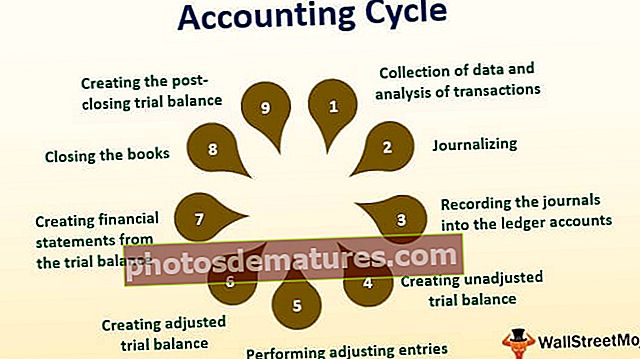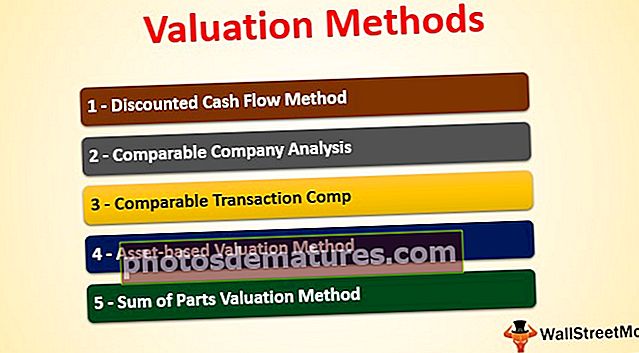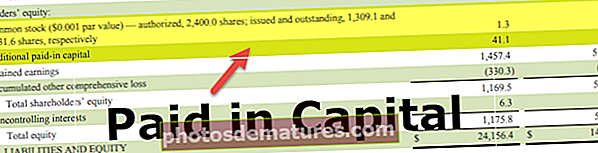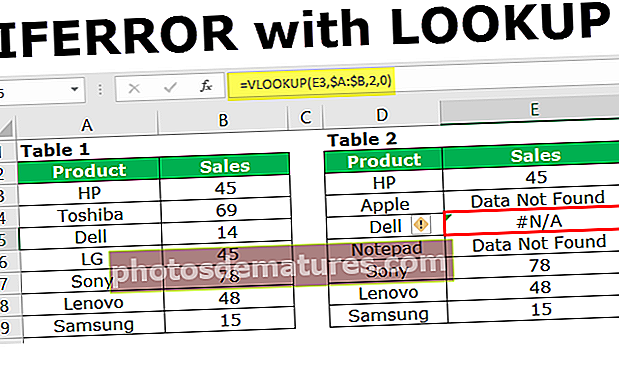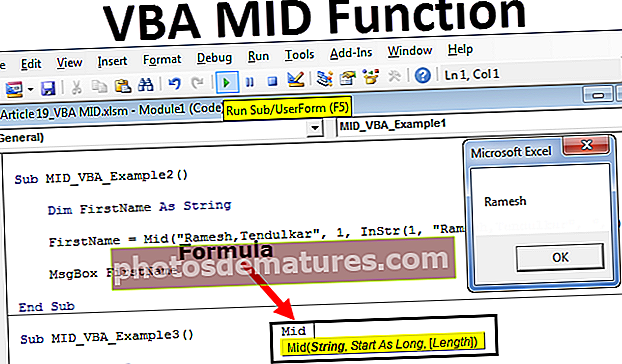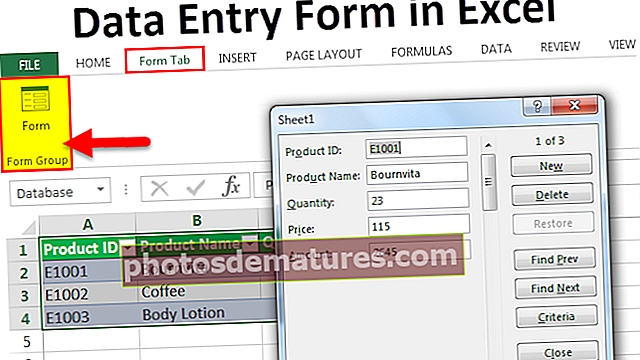Excel快捷方式| Excel中可节省时间的20大键盘快捷键
在Excel中排名前20位的键盘快捷键
几乎每个人都以某种或其他方式使用MS Excel在工作场所中进行工作。如果您不知道工作速度,则会降低您的工作效率。因此,今天我们将讨论提高生产力所需的Excel中最重要的键盘快捷键。
有 N Excel中的公式和键盘快捷键数量。您无需了解其中的每一个。只需了解您的职业生涯中的日常需求,然后在每个级别上逐一学习即可。
我知道 “ Ctrl + C,Ctrl + V,Ctrl + X” 是您日常使用的Excel中非常基本的通用键盘快捷键。如果您真的想以专家的身份来看待自己,则需要超越所有这些。
Excel的功能超出了您的想象。今天,我将向您简要介绍每天使用excel的每个人在excel中最需要的快捷方式。
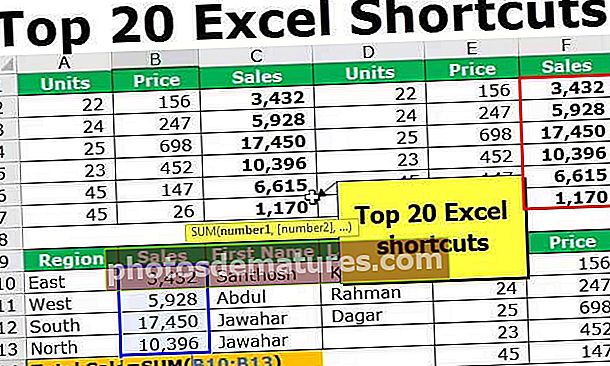
#1 – Excel粘贴为值的快捷方式
我们经常在excel中复制许多内容,但有时我们会将公式单元格或范围复制到另一个位置。如果要进行常规粘贴,则在复制和粘贴公式单元格时,最终只会粘贴公式而不是值。那就是力量的所在 “特殊粘贴” 起着很大的作用。


如果您查看单元格C2,则它是B2和A2上的从属单元格。所以现在复制并按 “ ALT + E + S + V”。 它将打开下面的对话框,然后单击确定。

它将作为值粘贴

#2 – Excel中的自动求和快捷方式
在excel中,我们经常做很多事情的总结。我们无法申请的任何地方 Excel中的总和 手动功能;相反,我们有一个excel键盘快捷键,可以为您完成同样的操作。


#3 –填写键盘Excel快捷键
填写excel是当excel中有数据输入时您需要执行的操作。在许多情况下,我们可能需要复制并粘贴上面单元格中的值。
笔记: 如果在上面的单元格中有该值,它将仅填充值。如果有公式,它将公式填充到下面的单元格中。


#4 –选择整个行和列
在excel中,我们经常需要选择整行或整列。在这些情况下,Excel快捷方式将很方便。




#5 –删除并添加整个行或列
我们需要如何插入新行或列的方式,还需要删除excel和列中的行。 Excel中的键盘快捷键将帮助您提高工作效率。




#6 –插入评论和编辑评论Excel快捷方式
在特定的单元格中,我们可能需要添加注释,以便以后我们可以记住该特定单元格发生了什么。手动插入评论是一项无聊的任务,没人喜欢做。以下是用于插入和编辑注释的Excel键盘快捷键。




#7 –在工作表之间移动
当您在excel中工作时,我们会在工作簿中处理许多工作表。通常,我们需要在这些工作表之间切换以完成我们的工作。手动翻页是一项繁琐的任务。有excel键盘快捷键可以提高我们的生产力水平。




为了从 工作表1 到 工作表2 或者 工作表3 按 Ctrl +向下翻页。
现在,我们在 Sheet2, 要去 工作表1 按 Ctrl +向上翻页。
要去 Sheet3, 按 Ctrl + PageDown。
#8 –应用过滤器
您可以在excel中从“主页”选项卡上应用和删除过滤器,但仍然需要至少5秒钟的时间。但是,有excel键盘快捷键可以在1秒钟内完成此操作。



#9 –在Excel中冻结行和列快捷方式
当您在许多行和列中工作时,需要冻结第一行和第一列。这是Excel键盘快捷键,用于冻结您的第一行和第一列。

笔记: 重要的是选择标题下方的单元格,然后按ALT + W + F + F。

#10 –打开格式对话框
格式化是我们倾向于在excel中格式化任何单元格或单元格范围的技术。通常,在这种情况下,我们右键单击单元格或单元格范围,然后选择格式选项。


#11 –调整列宽
为了调整列宽,它需要您双击列边缘。有键盘excel快捷方式可以做到这一点


#12 –重复上一个任务
在excel中,我们需要重复上次执行的任务。可能是格式化,插入新的行或列,删除行或列等……在这些情况下,Excel快捷方式F4 很方便。

#13 –将断路器插入单元格中
在单元格中书写时,需要在单元格中插入新的换行器。没有人会告诉你这件事。您必须尝试了许多事情,但是一个简单的excel键盘快捷键可以为您带来奇迹。


#14 –在不同的工作簿之间移动
我们每个人经常在工作场所中使用不同的工作簿。最受欢迎的Excel快捷方式ALT + TAB 将检查您的PC或笔记本电脑中打开的所有软件。
但是,您只需单击即可浏览所有打开的excel工作簿,即 CTRL + Tab。

#15 –拼写检查Excel快捷方式
我们都使用Microsoft应用程序中的数据。键入时,我们经常会犯拼写错误,但我们不知道哪里出错了。 Excel快捷方式F7 将遍历活动工作表中的所有单元格并进行拼写检查。


#16 –在Excel工作表和Excel VBA编辑器之间移动
当您使用宏时,我们倾向于在VBA编辑器和工作表之间移动。为了使该过程减轻压力,Excel键盘快捷键是 ALT + F11。

#17 –选择范围集:Shift + Ctrl +方向键
当我们要选择范围集时,我们很难手动选择它。但是,Excel快捷键可以使生活更轻松,并使我们呼吸。

例如,如果我们需要从A1到E100中选择数据,则可以使用 SHIFT + CTRL +箭头键。
选择单元格A1保持 SHIFT + CTRL +右箭头+向下箭头。

#18 –转到“行”或“列”的最后一个单元格
假设要到单元格A1中列的最后一个单元格。您不能向下滚动直到最后一个单元格。 Ctrl +向下箭头 可以为您完成这项工作。



#19 –删除Active Sheet Excel快捷方式
当我们要删除工作表时,我们通常会手动执行此操作。只需单击键盘,我们就可以做到这一点。

#20 –插入新工作表
通常,我们需要向工作簿中添加新的工作表。只需单击一下,我们就可以做到。

注意:仅 F11 将插入一个新图表。